[삼]
확대 / 축소 할 때 구글지도 지도의 규모가 변경됩니다. 단위 간을 전환 할 수 있지만 마일 또는 킬로미터를 보여주는 눈금자 막대의 현재 스케일을 볼 수 있습니다. 방법은 다음과 같습니다.
Google지도에서지도 규모를 보는 방법
당신이 어떤 규모를 확실하지 않으면 구글지도 현재 사용 중이며 데스크탑 웹 브라우저에서지도보기의 오른쪽 하단 모서리를 살펴보십시오. 작은 눈금자 막대는 마일 또는 킬로미터 (또는 작은 단위)를 보여주는지도의 현재 스케일을 표시합니다.
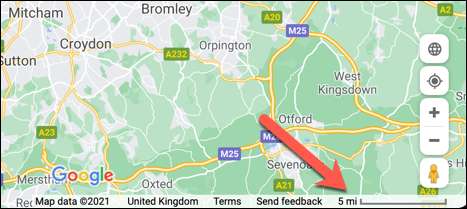
Google지도 모바일 앱을보고있는 경우 규모는 일반적으로지도보기를 확대하거나 확대하거나 마일과 킬로미터 (또는 더 작음)를 보여줍니다. 그러나 항상 축척을 표시하려면이 변경을 변경할 수 있습니다.
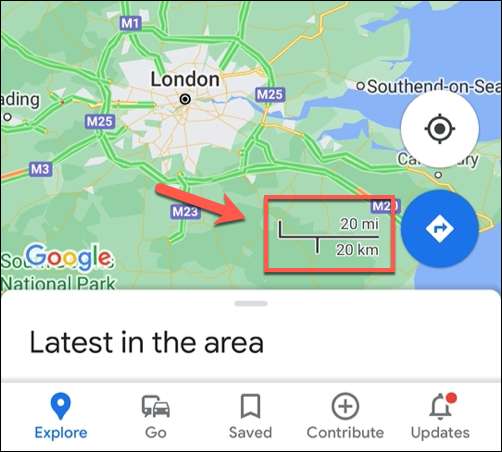
Windows 또는 Mac에서 Google지도에서지도 규모 단위를 변경하는 방법
Google지도는 일반적으로 해당 지역에서 일반적으로 사용되는 단위입니다. 예를 들어, 미국과 영국에서는 거리가 킬로미터보다는 마일에 표시됩니다. 그러나 유럽에서는 킬로미터가 사용됩니다.
에 사용되는지도 규모 단위를 변경하려면 Google지도 데스크톱 웹 사이트 Windows 10 PC 또는 Mac에서 오른쪽 하단 모서리의 스케일 막대를 클릭하십시오.

스케일 막대를 선택하면 다른 측정 값으로 전환되어 마일, 킬로미터 또는 관련이 작은 단위로지도 확장을 신속하게 볼 수 있습니다.
항상 모바일 장치에서 Google지도에서 항상지도 규모를 볼 수있는 방법
Google지도 앱을 사용하는 경우 기계적 인조 인간 , 아이폰 , 또는 iPad. , 확대 / 축소 할 때만지도 규모 만 볼 수 있습니다. 스케일 막대는 킬로미터와 마일을 모두 보여줍니다. 그래서 당신은 그들 사이를 전환하기 위해 무엇이든 할 필요가 없습니다.
지도 규모를 항상 보려면 Google지도 앱을 그렇게하도록 설정해야합니다. 검색 창 옆에있는 앱의 오른쪽 상단 모서리에 사용자 프로필 아이콘을 눌러 시작하십시오.

팝업 메뉴에서 "설정"옵션을 누릅니다.
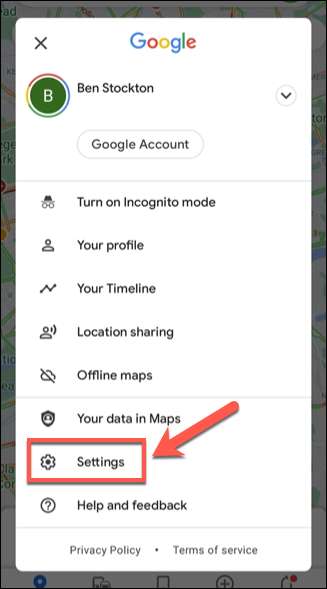
"설정"메뉴에서 "Scrate on Map Show"옵션을 선택하십시오.
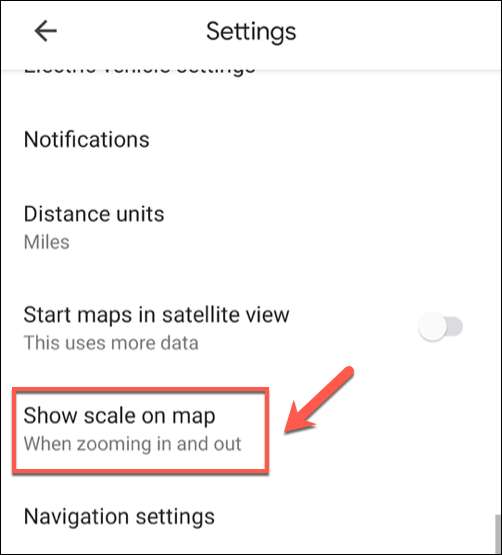
기본적으로 "Suct Scale On Map"설정이 "확대 / 축소 할 때"로 설정됩니다. 이를 변경하려면 대신 "항상"을 선택하십시오.

이 설정이 변경된 경우지도보기로 돌아갑니다. 이제 탐색 버튼 옆에있는 확대 / 축소가 없어도 밑바닥 오른쪽에있는 축척이 표시되어야합니다.
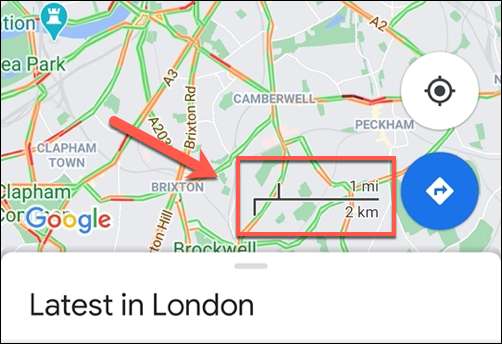
확대 / 축소하면 맵을 확대하여 크기가 크기를 변경하면 특정 위치가 마일과 킬로미터의지도에 얼마나 멀리 있는지 (또는 가까운 곳)가 얼마나 멀리 있는지를 볼 수 있습니다.
관련된: Android 또는 iPhone에서 오프라인 탐색을위한 Google지도 데이터를 다운로드하는 방법







